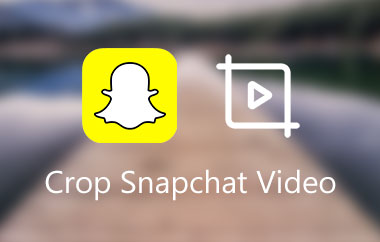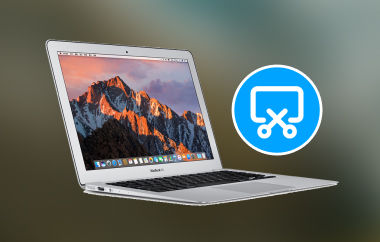스냅챗은 사진과 비디오를 공유하는 독특한 방식으로 유명한 인기 있는 소셜 미디어 앱입니다. 그 기능 중 하나는 다른 사용자가 스토리나 스냅의 스크린샷을 찍었을 경우 사용자에게 알리는 것입니다. 이 기능은 사용자의 개인 정보를 보호하고 플랫폼에 대한 신뢰를 유지하도록 설계되었습니다.
하지만 스크린샷을 찍고 싶지만 사용자에게 스크린샷을 찍었다는 사실을 보여주고 싶지 않다면 어떻게 할까요? 결국 스스로에게 이렇게 묻게 될 것입니다. 그들이 모르게 스냅챗에서 스크린샷을 찍는 방법. 당신은 운이 좋습니다. 우리가 당신을 위해 그 방법들을 제공할 테니까요! 이 모든 방법들은 따라하기 쉽고 시간을 소모하지 않습니다!
1부. 스토리를 스크린샷으로 찍으면 Snapchat에서 알림을 보내는 이유
많은 사용자가 질문하거나 걱정합니다. Snapchat에서 스토리를 스크린샷할 때 알림을 보내나요? 답은 '예'입니다! Snapchat은 비공개 스토리를 보고 스크린샷을 찍기로 결정하면 제작자에게 알려줍니다. 따라서 비공개 스토리의 스크린샷을 찍는 것을 피하는 것이 필요합니다.
하지만 공개 스토리와는 다릅니다. 공개 스토리는 모든 사람에게 공개됩니다. Snapchat은 스토리가 스크린샷으로 찍혔다는 사실을 작성자에게 알립니다. 하지만 누가 찍었는지는 알 수 없습니다. 누군가가 스크린샷을 찍었다는 사실만 표시되고, 신원은 숨겨집니다.
2부. 스냅챗에서 그들이 모르게 스크린샷을 찍는 5가지 방법
상대방이 모르게 스냅챗에서 스크린샷을 찍는 몇 가지 방법을 시도해 볼 수 있습니다. 이러한 방법은 스토리나 스냅을 은밀하게 캡처하는 데 도움이 될 수 있습니다. 선택할 수 있는 다섯 가지 쉬운 방법을 제공해 드리겠습니다!
방법 1. 전문 스크린샷 도구 사용
흔적을 남기지 않고 화면을 캡처하기 위해 특별히 설계된 도구가 있다는 것을 알고 계셨나요? 그러한 프로그램 중 하나는 다음과 같습니다. AVAide 스크린 레코더이 도구를 사용하면 상대방에게 알리지 않고도 스냅챗 스토리나 스냅을 포함하여 화면에 있는 모든 것을 쉽게 캡처할 수 있습니다.
이 프로그램은 많은 녹화 옵션을 제공합니다. 여기에는 화면, 오디오, 화면 캡처, 게임, 창, 웹캠 및 전화 레코더가 있습니다. 귀하의 경우, 모바일 기기를 통해 Snapchat에 액세스하기 위해 전화 레코더를 사용합니다. 또한, 이 녹화 옵션에는 휴대전화 화면에서 정지 이미지를 찍을 수 있는 스냅샷 기능이 있습니다. 비디오를 녹화하지 않고도 스토리나 스냅을 빠르게 저장하는 데 적합합니다. 가장 좋은 점은 원하는 만큼 스크린샷을 찍을 수 있고 스크린샷이 자동으로 하나의 폴더에 저장된다는 것입니다.
아래는 AVAide Screen Recorder를 사용하여 상대방이 모르게 스냅챗에서 스크린샷을 찍는 방법에 대한 단계입니다.
1 단계사전에 공식 웹사이트에서 AVAide Screen Recorder를 받으세요. 설치 과정을 완료한 후 컴퓨터에서 실행하세요.
2 단계AVAide Screen Recorder는 여러 가지 녹화 옵션을 제공하며, 이는 드롭다운 메뉴 목록에서 확인할 수 있습니다. 하지만 귀하의 경우, 전화 녹음기. 이 옵션은 장치 화면에 표시된 모든 것을 캡처하거나 기록하는 데 도움이 됩니다. 그런 다음 선택 iOS 레코더 또는 안드로이드 레코더, 기기에 따라 다릅니다.
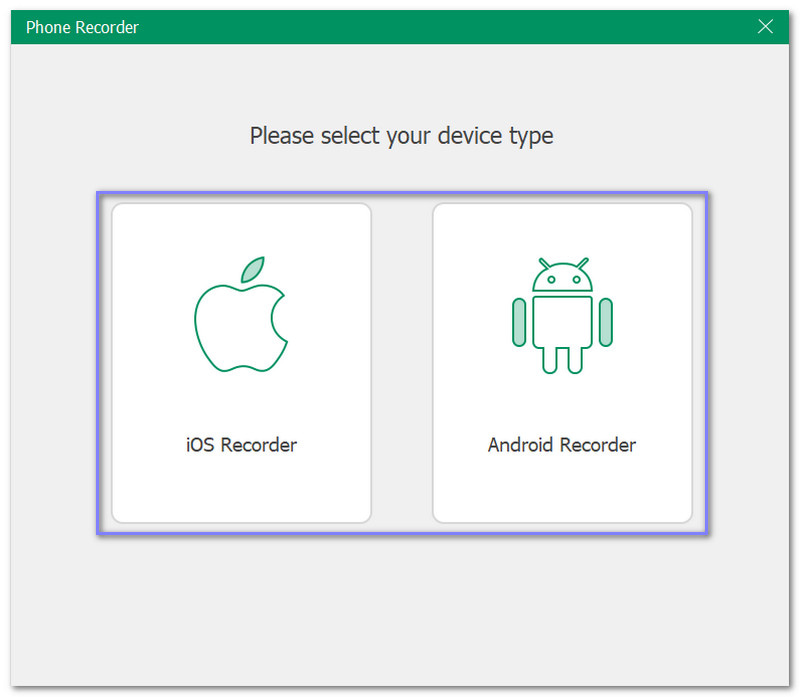
3단계화면에 표시된 대로 설치해야 합니다. 포네랩 미러 모바일 기기에서 계속 녹음하려면 를 클릭하세요. 모바일 기기와 데스크톱이 동일한 인터넷에 연결되어 있어야 합니다.
Fonelab Mirror가 설치되면 이를 열고 화면을 캐스팅할 방법을 선택합니다. 다음 중에서 선택할 수 있습니다. 감지하다, QR코드, 또는 핀. 그 후, 모바일 기기 화면이 AVAide 화면 녹화 장치에 미러링됩니다.
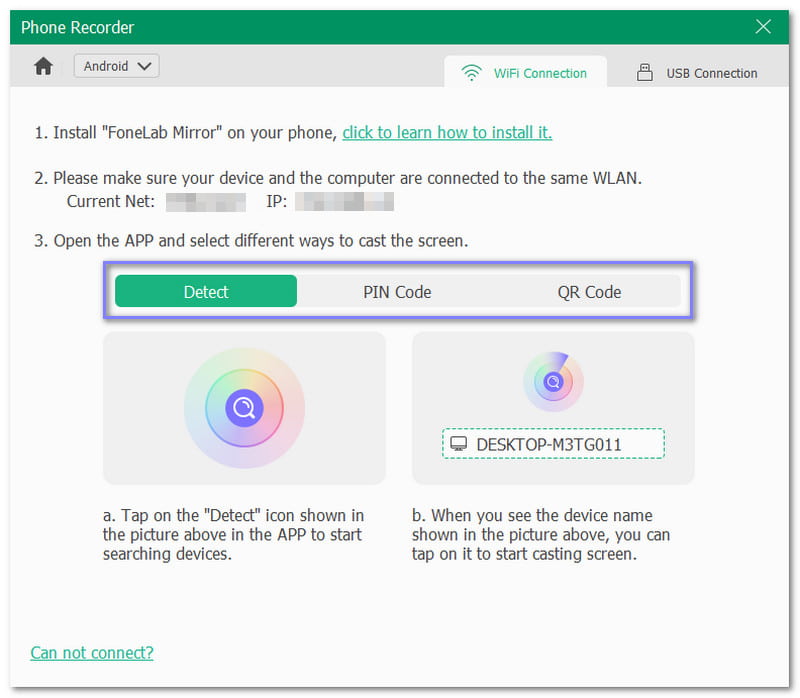
4단계휴대전화를 사용하여 Snapchat 애플리케이션을 열고 캡처하려는 스토리나 스냅으로 이동합니다. 스냅 사진 AVAide Screen Recorder의 버튼을 눌러 그들이 모르게 스크린샷을 찍습니다. 원하는 만큼 스크린샷을 찍을 수 있습니다. Snapchat 스크린샷은 AVAide Screen Recorder라는 로컬 파일에서 찾을 수 있습니다.
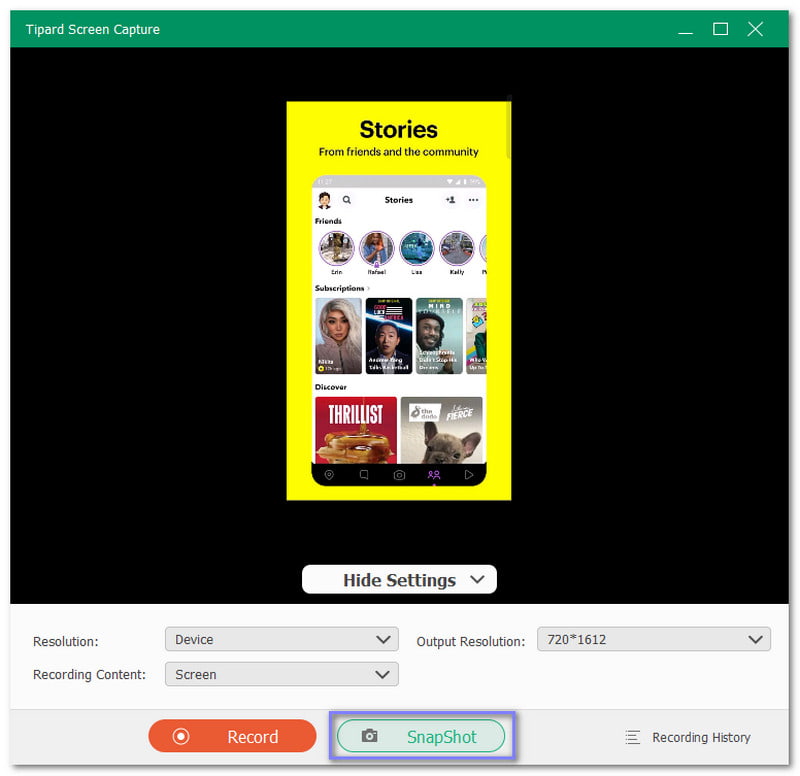
방법 2. 다른 장치 사용
이 방법은 복잡하지 않으며 어떠한 기술적 트릭도 필요하지 않습니다. 다른 휴대전화나 태블릿과 같이 카메라가 있는 다른 기기만 있으면 됩니다. Snapchat에서는 다른 기기를 사용하여 사진을 찍기 때문에 알 수 있는 방법이 없습니다. 가장 중요한 것은, 제작자에게 알림을 보내지 않는다는 것입니다.
1 단계메인 기기에서 스냅챗을 실행하고 저장하려는 스토리나 스냅으로 이동하세요.
2 단계다른 기기를 사용하여 카메라를 열어 화면 사진을 찍으세요.
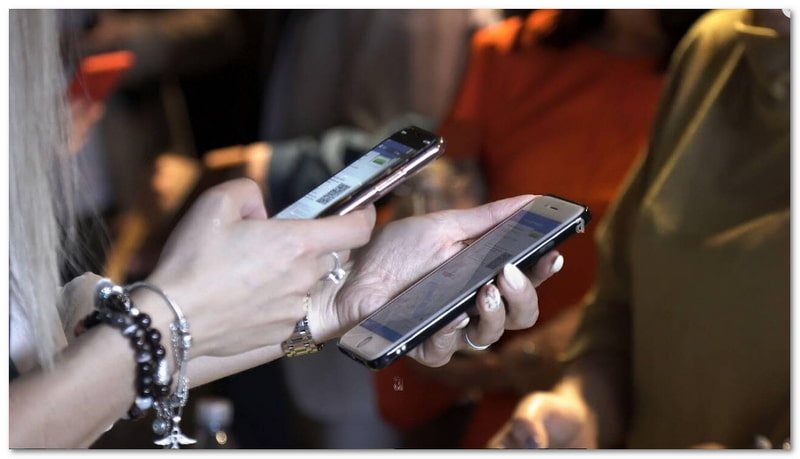
방법 3. 화면 미러링
화면 미러링은 또한 스냅챗의 스크린샷 감지를 피할 수 있습니다. 이를 통해 더 큰 기기에 휴대폰 화면을 표시할 수 있습니다. 스냅챗이 미러링된 기기에서 실행되지 않기 때문에 스크린샷을 감지할 수 없습니다. 좋은 점은 Android 및 iOS 기기에 이 옵션이 기본으로 내장되어 있다는 것입니다.
1 단계Android 또는 iOS 기기의 화면 미러링 기능으로 이동하세요.
2 단계찍고 싶은 스토리나 스냅사진을 보세요.
3단계노트북에 내장된 스크린샷 도구를 사용해 스크린샷을 캡처하세요.
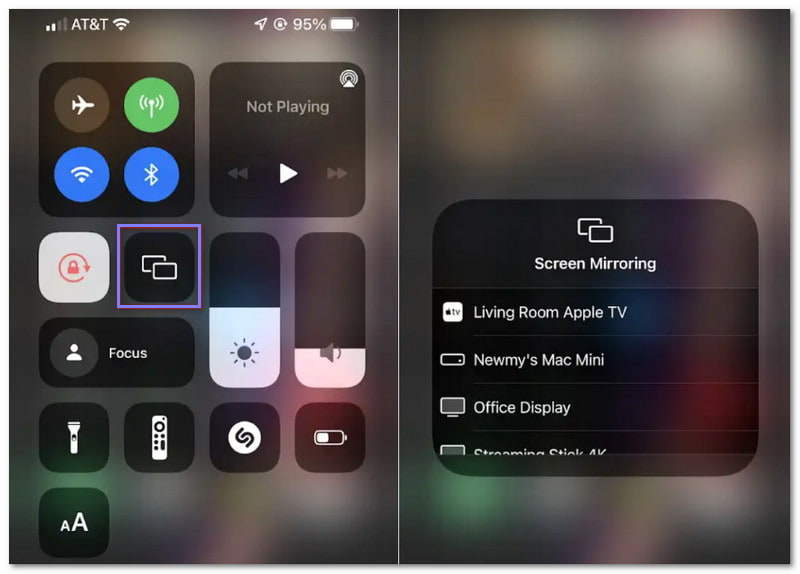
방법 4. Google Assistant(Android 전용)
Google Assistant는 Android 기기를 사용하는지 여부에 관계없이 Snapchat에서 스크린샷을 찍는 데 도움을 줄 수도 있습니다. Snapchat에 알리지 않고도 화면을 캡처할 수 있습니다. Google Assistant가 자동으로 스크린샷을 찍지 않으므로 나중에 스크린샷을 저장해야 합니다.
1 단계스냅챗을 실행하고 저장하려는 스토리나 스냅을 확인하세요.
2 단계다음과 같이 말하면 Google Assistant가 활성화됩니다. 오케이 구글.
3단계명령을 내리세요, 스크린 샷을 찍다 또는 스크린샷 캡처키패드를 사용하여 동일한 명령을 입력할 수도 있습니다.
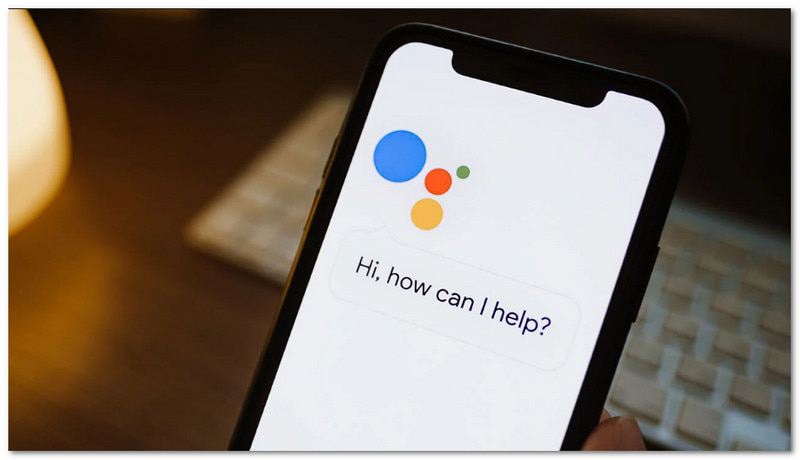
방법 5. 비행기 모드 켜기
비행기 모드는 보낸 사람에게 알리지 않고 스크린샷을 찍는 또 다른 방법입니다. 비행기 모드를 켜면 휴대전화의 인터넷 연결이 끊어집니다. 그래서 Snapchat이 서버와 통신하는 것을 막습니다.
1 단계휴대전화에서 비행기 모드를 켜세요. 그러면 인터넷 연결이 꺼집니다.
2 단계찍고 싶은 스냅챗 스토리나 스냅을 엽니다.
3단계평소처럼 스크린샷을 찍으세요.
4단계설정으로 가서 비행기 모드를 끄기 전에 Snapchat의 캐시를 지웁니다. 캐시를 지움으로써 휴대전화가 인터넷에 다시 연결되면 Snapchat에서 알림을 보내는 것을 방지합니다.
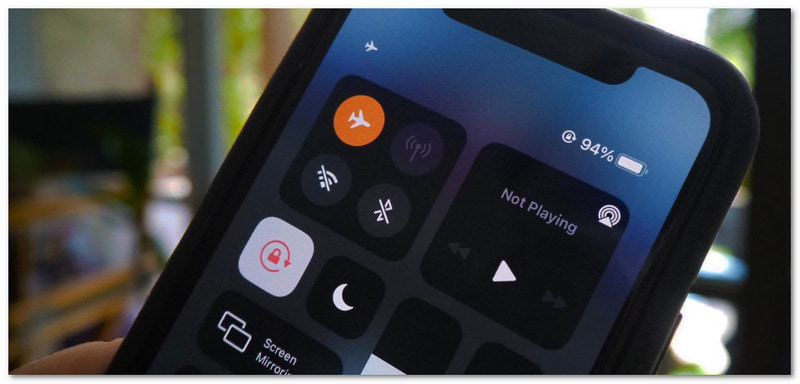
3부. 스냅챗 스크린샷 찍는 건 불법인가?
스토리든 스냅이든 스냅챗을 스크린샷으로 찍는 건 정말 불법인가요? 스냅챗에서 스크린샷을 찍는 건 불법이 아닙니다. 스냅챗에서 무언가를 보낼 때는 다른 사람이 볼 수 있다는 걸 알고 있습니다. 하지만 보낸 사람은 누군가가 공유한 내용의 사본을 저장했는지 알 권리가 있습니다. 그렇기 때문에 스크린샷을 찍기 전에 항상 허가를 받는 게 좋습니다.
우리는 다른 사람들이 스토리의 스크린샷을 찍은 우리의 이름이나 사용자 이름을 보는 것을 원하지 않습니다. 좀 부끄럽지 않나요? 스토리를 소유한 사람에게 알리기 때문입니다. Snapchat은 항상 그랬습니다. 다행히도 방법이 있습니다. 알림 없이 스냅챗 스크린샷. 신뢰할 수 있는 방법 중 하나는 다음을 사용하는 것입니다. AVAide 스크린 레코더. 소유자에게 알리지 않고도 Snapchat에서 무엇이든 스크린샷을 찍거나 녹화할 수 있습니다. 또한, 다른 방식으로 사용할 수 있는 많은 녹화 옵션이 있습니다!
컴퓨터에서 화면, 오디오, 웹캠, 게임 플레이, 온라인 회의 및 iPhone/Android 화면을 녹화합니다.



 안전한 다운로드
안전한 다운로드